Cum să preveniți urmărirea web pe browserul dvs. preferat cu modul incognito
Publicat: 2022-01-29Companiilor online, agenților de publicitate și dezvoltatorilor le place să vă urmărească activitățile și acțiunile online pentru a vă oferi reclame direcționate. Ei fac acest lucru analizând cookie-urile și alte date generate ca parte a istoricului dvs. de navigare. Desigur, mulți oameni se opun acestei tactici ca o încălcare a confidențialității lor online.
Pentru a vă ajuta să navigați mai privat, toate browserele majore oferă o opțiune de navigare privată care va șterge cookie-urile și alte date de urmărire odată ce fereastra browserului este închisă. Acest lucru împiedică companiile să captureze istoricul dvs. de navigare.
Modul incognito nu este perfect, deoarece site-urile web pe care le vizitați vă pot urmări în continuare, iar ISP-ul dvs. poate păstra o evidență a tuturor site-urilor web pe care le navigați. Cu toate acestea, navigarea pe web în acest mod este încă una dintre cele mai ușoare modalități de a rămâne privat online, mai ales că este simplu de utilizat și nu necesită un alt program sau serviciu, cum ar fi un VPN.
Iată cum să utilizați o fereastră de navigare privată în browserul dvs. preferat.
Modul incognito Chrome
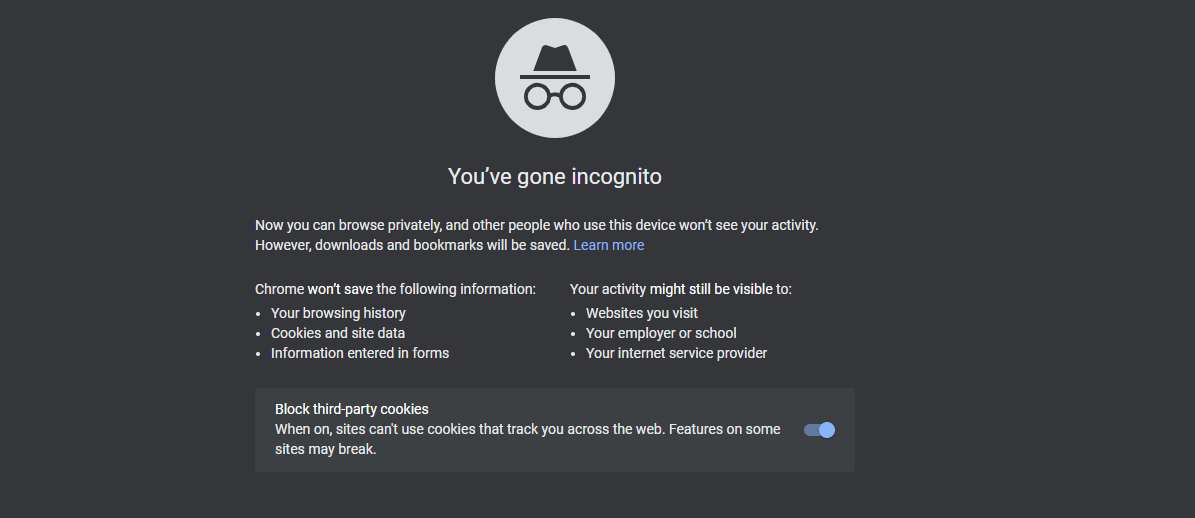
Pentru a deschide o pagină în modul incognito în Chrome, dați clic pe pictograma cu trei puncte din dreapta sus și selectați Fereastră incognito nouă sau apăsați Ctrl+Shift+N. Apare o fereastră nouă cu o temă întunecată și un anunț: „Ai trecut în incognito”. Literele mici explică avantajele și dezavantajele modului incognito. În mod implicit, cookie-urile de la terți (care sunt folosite pentru a vă urmări pe diferite site-uri) sunt dezactivate.
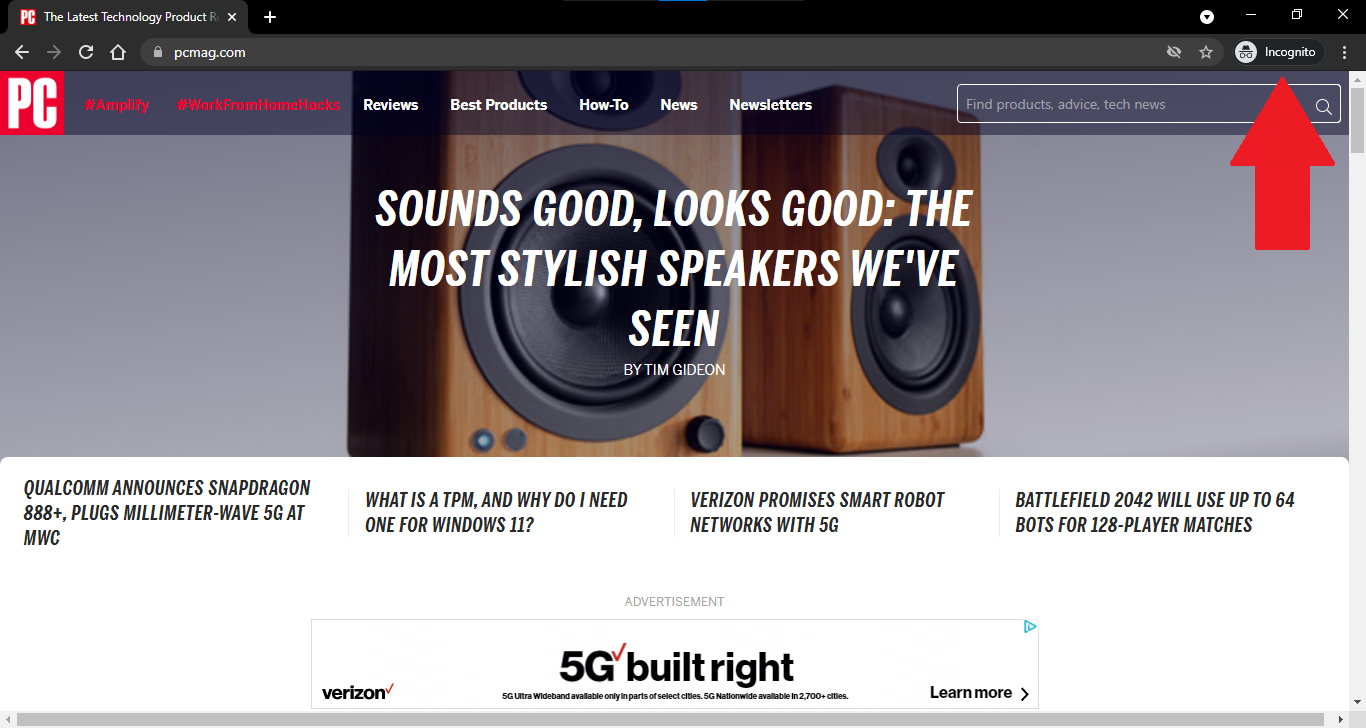
De aici, puteți deschide pagina web pe care doriți să o vizitați în mod privat și să o utilizați așa cum ați face-o de obicei. Toate filele noi pe care le lansați pentru site-uri suplimentare vor continua să se deschidă în modul incognito. Vă puteți da seama că sunteți în modul incognito, deoarece câmpul de adresă și bara de titlu continuă să apară cu o temă întunecată, iar o pictogramă incognito se afișează în dreapta sus.
Dacă întâmpinați probleme la utilizarea completă a unui anumit site în modul incognito, încercați să activați cookie-urile terță parte pentru a vedea dacă problema este rezolvată.

Este posibil să descoperiți că una sau mai multe dintre extensiile dvs. nu sunt disponibile în modul incognito. Acest lucru se datorează faptului că anumite extensii vă pot înregistra istoricul de navigare, deci sunt dezactivate în mod implicit. Dacă trebuie să utilizați o anumită extensie în modul incognito, faceți clic pe pictograma cu trei puncte și deschideți Mai multe instrumente > Extensii . Faceți clic pe butonul Detalii pentru extensie și apoi activați comutatorul pentru Permiteți în incognito .
Când ați terminat cu modul incognito, faceți clic pe butonul incognito din dreapta sus și selectați Închidere incognito sau pur și simplu închideți browserul.
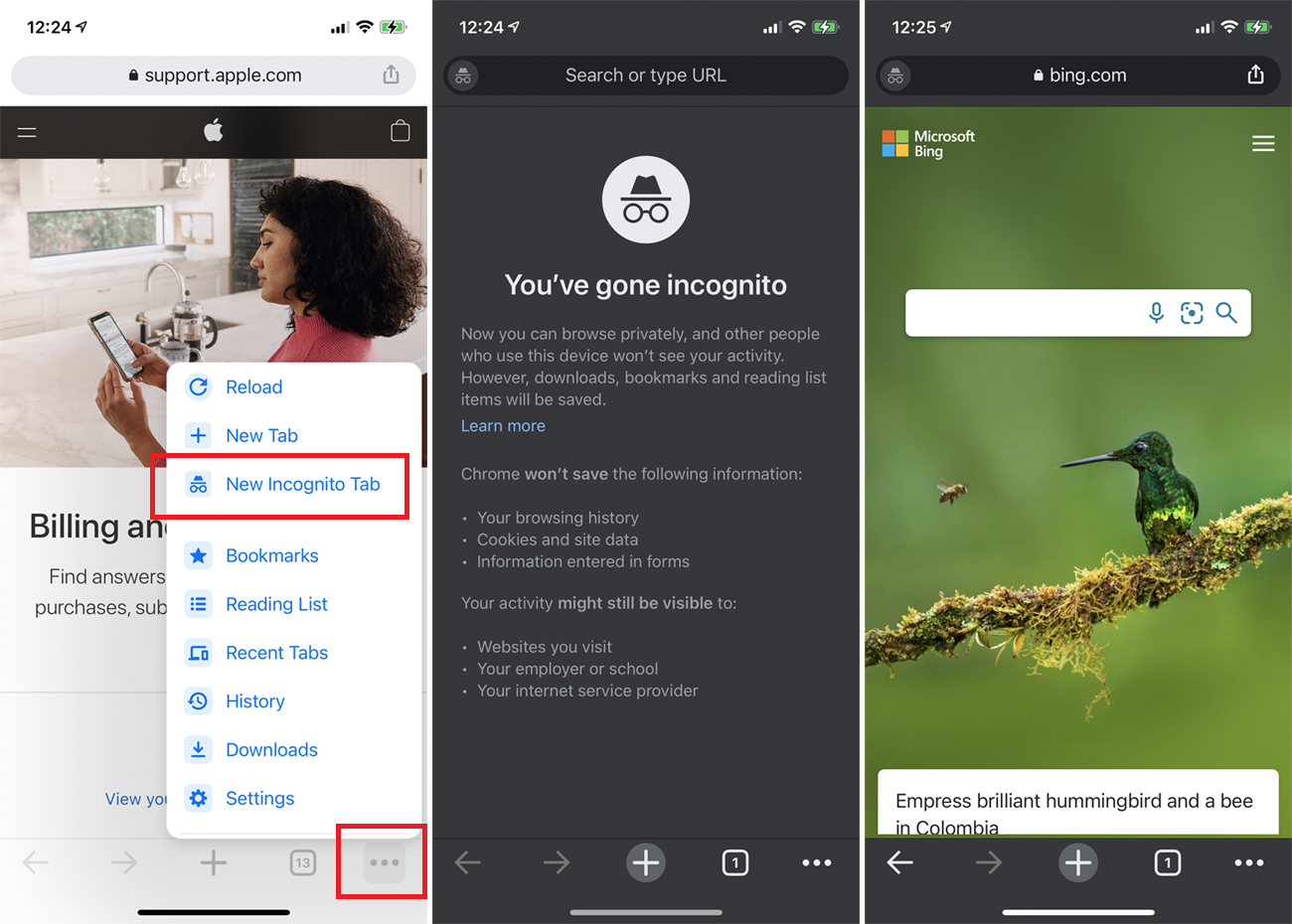
Pentru versiunea mobilă a Chrome, atingeți pictograma cu trei puncte din dreapta sus (Android) sau din dreapta jos (iOS) și selectați Filă nouă incognito . Pagina cu tematică întunecată „Ați trecut în incognito” explică modul în care funcționează modul incognito. Apoi puteți naviga pe web așa cum ați proceda în mod normal; o pictogramă incognito va rămâne în bara de instrumente de sus în timpul sesiunii.
Cei care folosesc un iPhone sau iPad pot atinge pictograma plus (+) pentru a deschide noi file incognito. Utilizatorii Android, totuși, vor trebui să deschidă meniul cu trei puncte și să aleagă Filă incognito nouă . Atingeți pictograma file din meniul Chrome pentru a vedea toate filele incognito. Aici, utilizatorii de iPhone le pot închide unul câte unul sau pot atinge Închiderea pe toate . Dispozitivele Android au o notificare în modul incognito în meniul derulant de setări. Faceți clic pe el pentru a închide toate ferestrele incognito.
Fereastra privată Firefox
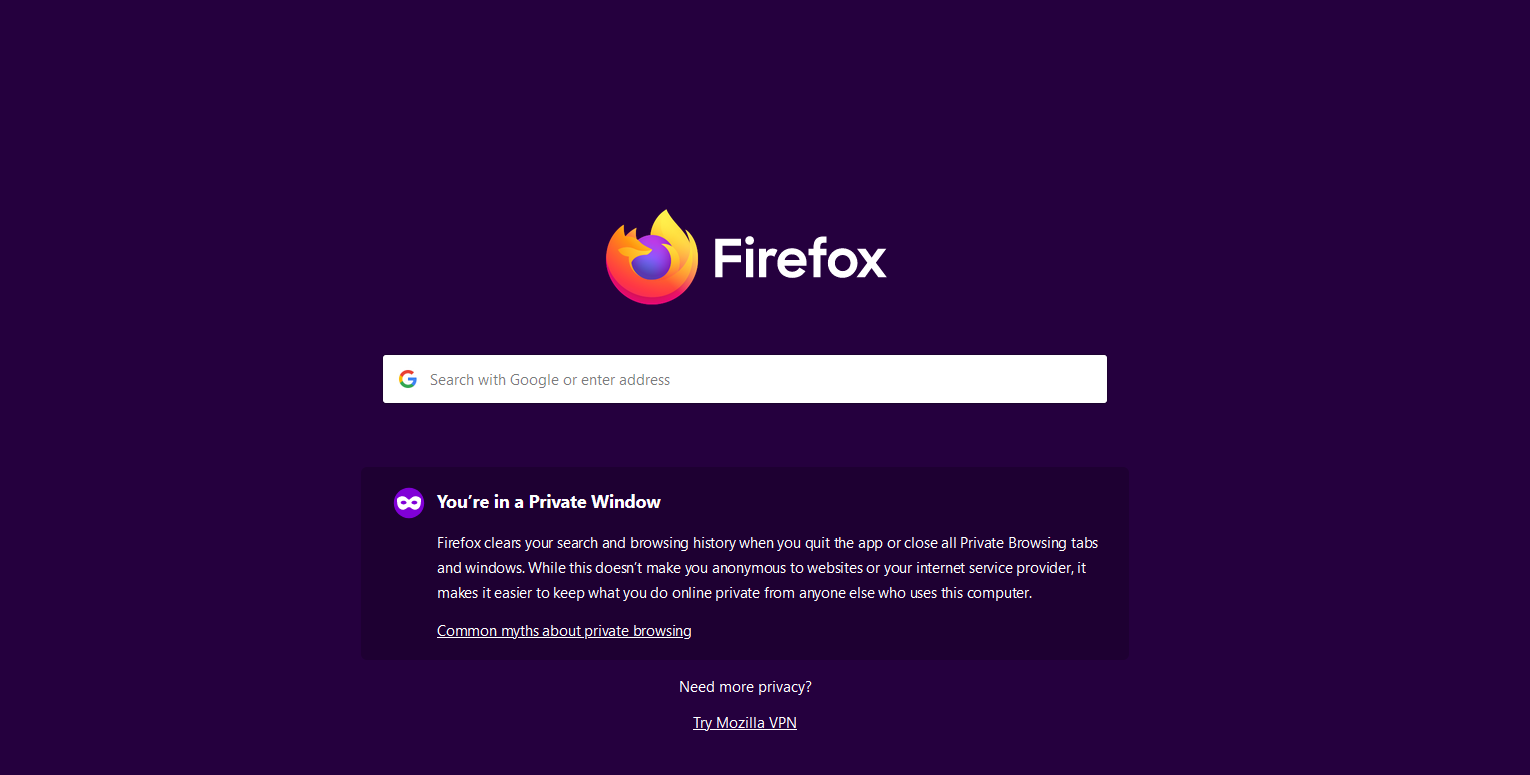
Pentru a deschide o pagină în mod privat în Firefox, faceți clic pe meniul hamburger din colțul din dreapta sus și selectați Fereastră privată nouă . Se deschide o pagină cu o temă întunecată și un anunț: „Ești într-o fereastră privată”. Pentru a afla mai multe despre navigarea privată în Firefox, faceți clic pe linkul Mituri comune despre navigarea privată .
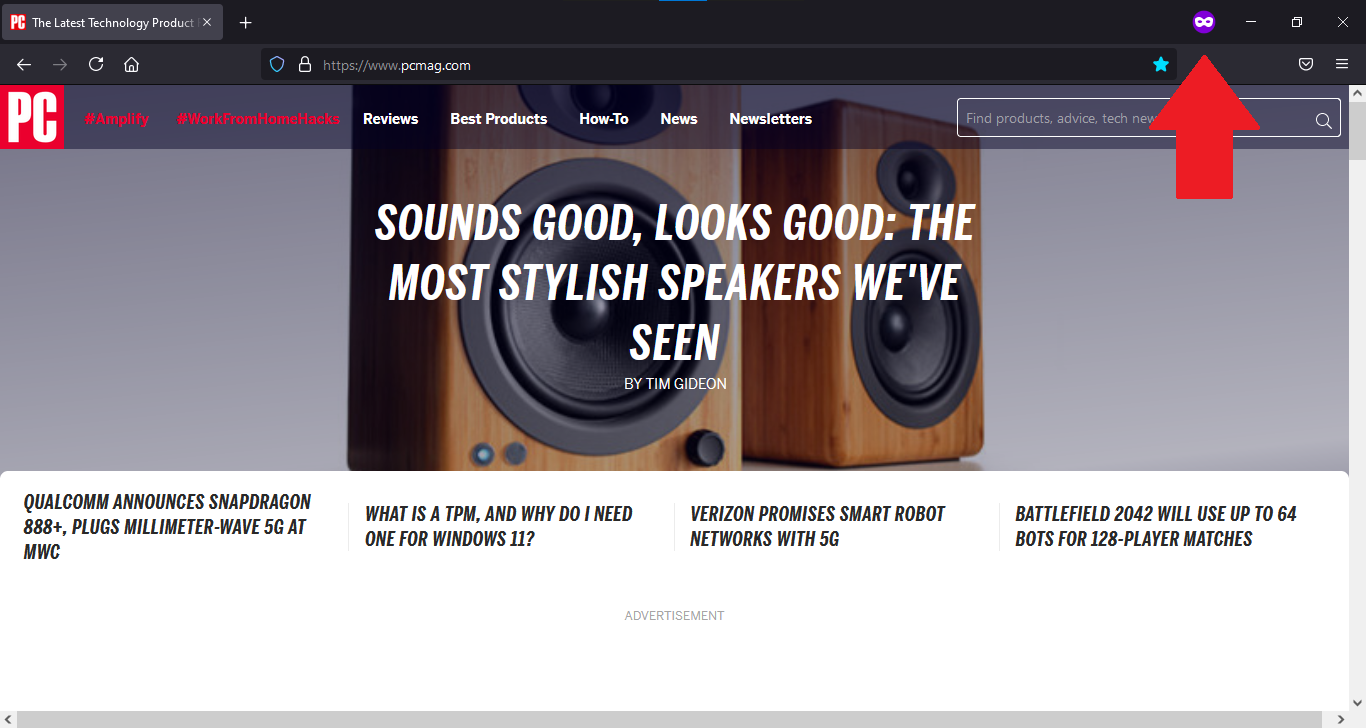
Deschideți pagina web pe care doriți să o utilizați în modul privat. Fiecare pagină ulterioară pe care o deschideți într-o filă nouă va fi și în modul privat. Ca indicii vizuale, titlul paginii include expresia (Navigare privată), iar în dreapta sus apare o pictogramă Navigare privată.
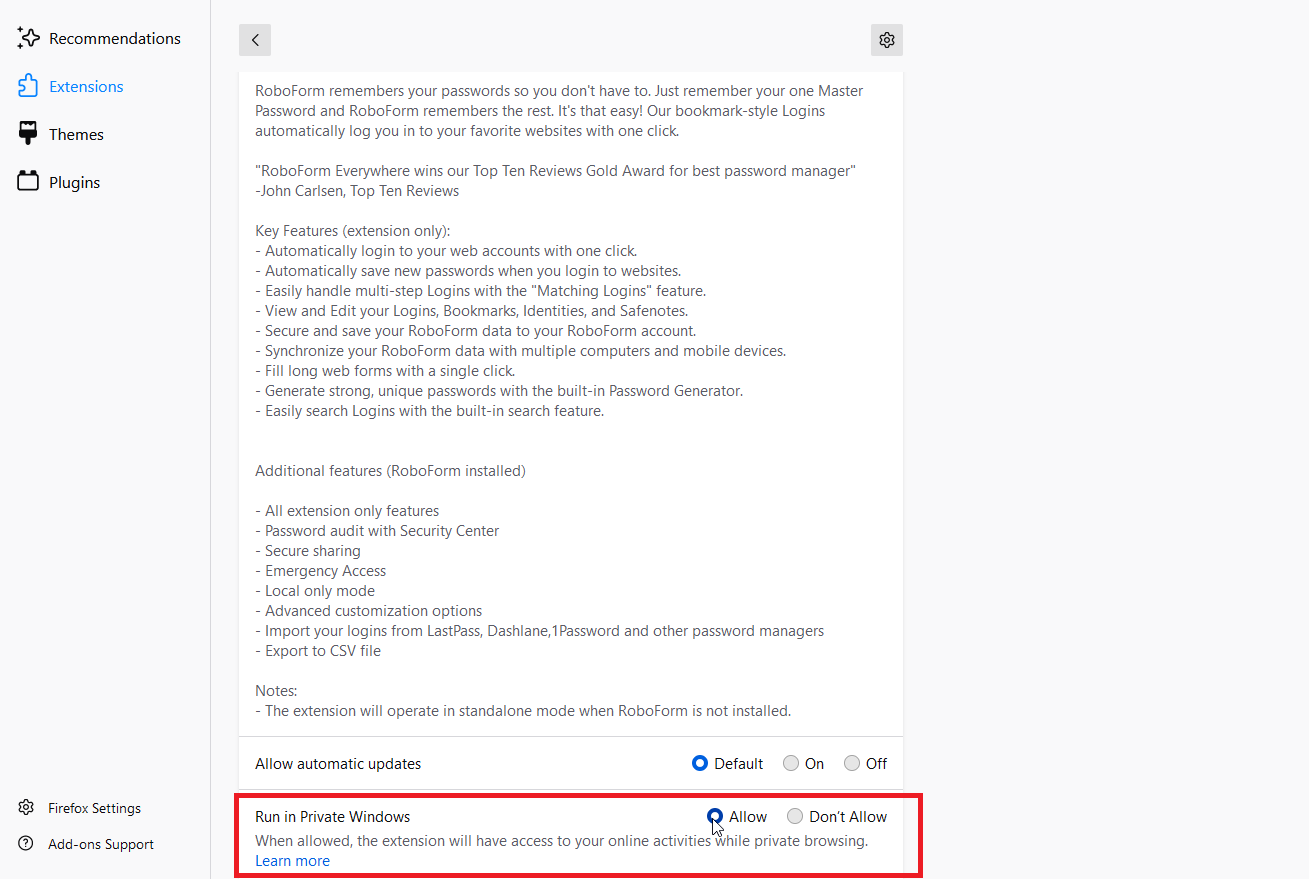
Extensiile din Firefox sunt dezactivate implicit în Modul de navigare privată. Pentru a utiliza o extensie dezactivată în acest mod, faceți clic pe pictograma hamburger și accesați Suplimente și teme > Extensii . Faceți clic pe pictograma punctelor de suspensie pentru extensia pe care doriți să o activați și selectați Gestionați . Selectați Permiteți lângă Run in Private Windows .

Dacă doriți să deschideți o fereastră obișnuită de navigare când încă sunteți în modul de navigare privată, deschideți meniul hamburger și faceți clic pe Fereastră nouă sau apăsați Ctrl+N. Puteți închide pur și simplu fereastra de navigare când este timpul să vă încheiați sesiunea de navigare privată.
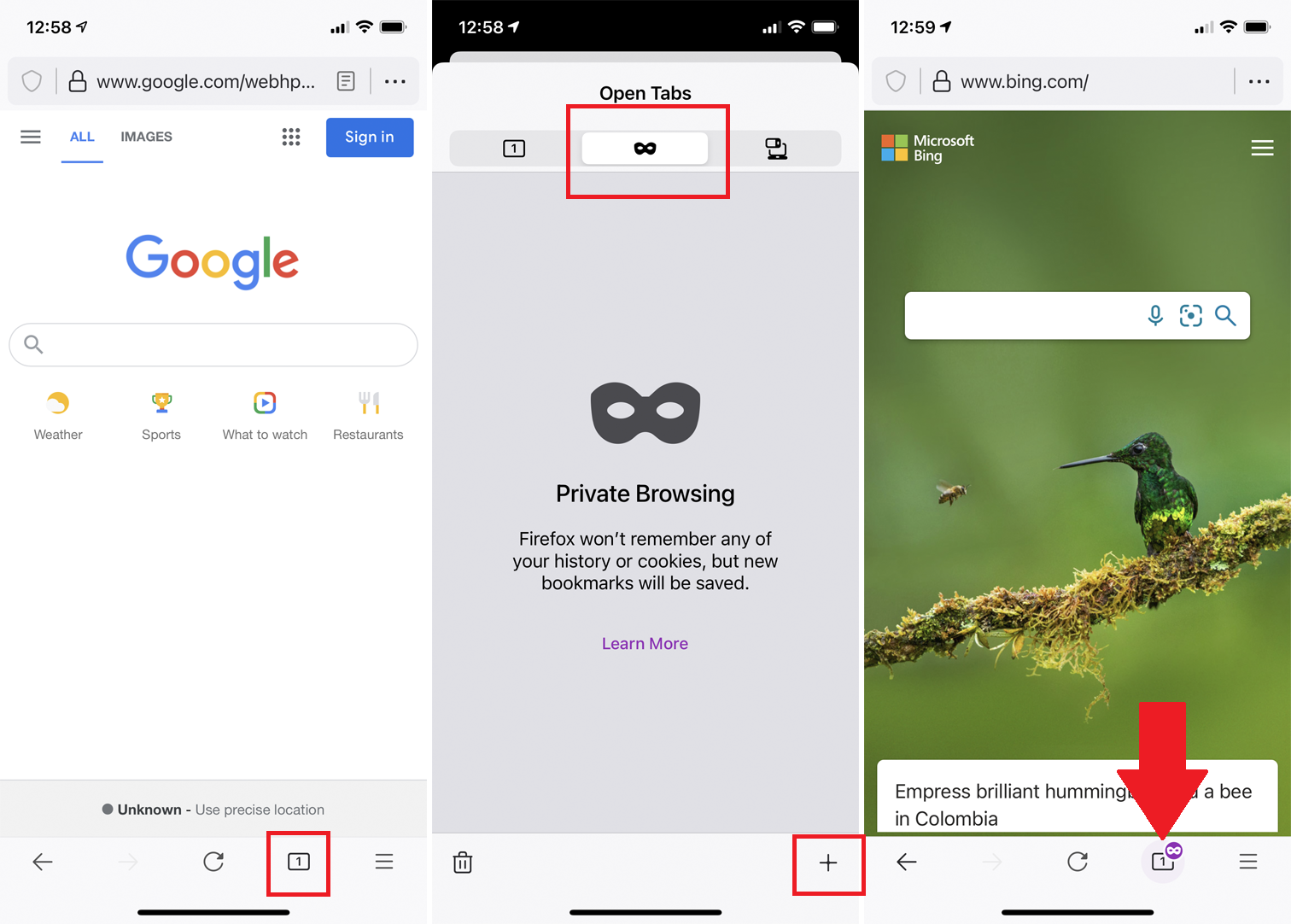
În Firefox mobil, atingeți pictograma filă, apoi atingeți pictograma mască pentru a deschide Modul de navigare privată. Atingeți pictograma plus (+) sau pictograma Privat pentru a căuta în privat. Urmați aceiași pași pentru a deschide pagini suplimentare în acest mod.
Pentru a indica că navigați în modul de navigare privată, iOS afișează simbolul măștii lângă pictograma cu numărul filei, iPadOS afișează simbolul măștii în colțul din stânga sus, iar Android afișează bara de adrese în violet.
Navigare Edge InPrivate
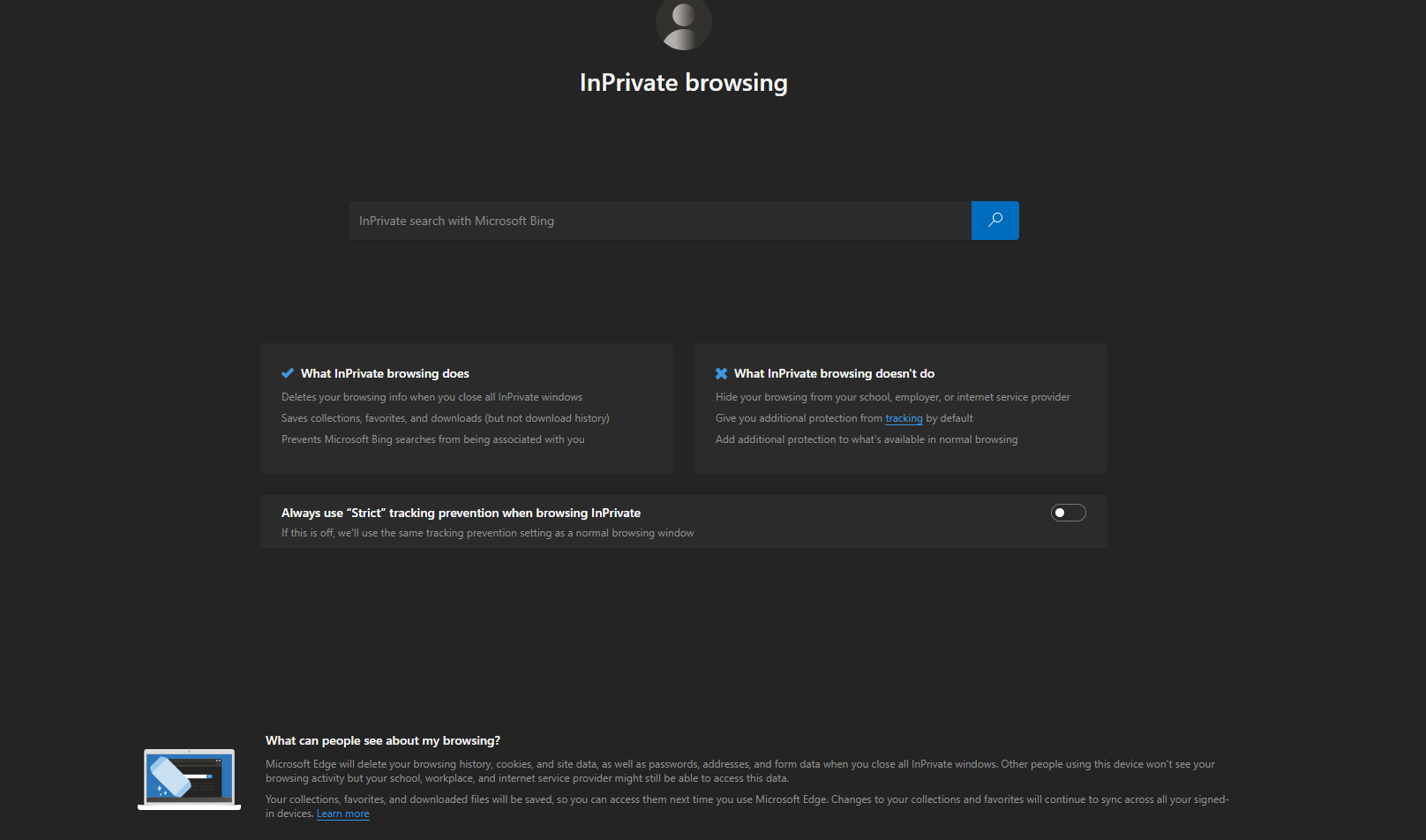
În Edge, faceți clic pe pictograma cu trei puncte din dreapta sus și selectați Nou în fereastră privată sau apăsați Ctrl+Shift+N. Se deschide o pagină de navigare InPrivate cu o temă întunecată și detalii despre ceea ce face și ce nu face navigarea InPrivate. O opțiune vă permite să activați protecția de urmărire „strictă” în modul InPrivate, care blochează majoritatea dispozitivelor de urmărire, dar vă poate împiedica să utilizați pe deplin anumite site-uri.
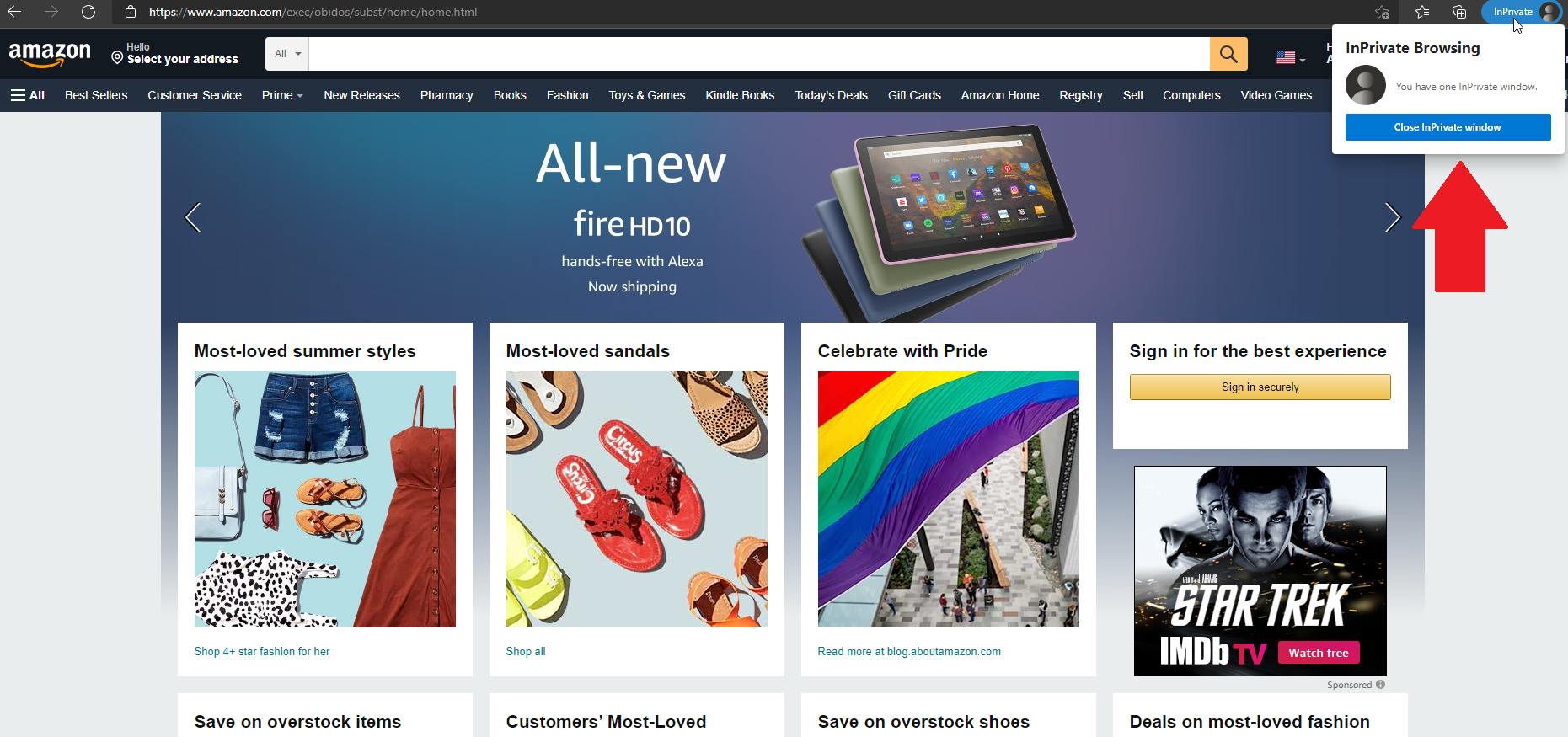
Deschideți pagina pe care doriți să o utilizați în mod privat. Fiecare filă nouă pe care o deschideți va apărea în modul InPrivate cu pictograma InPrivate afișată în dreapta sus. Puteți ieși din modul InPrivate și puteți închide toate ferestrele private făcând clic pe pictograma InPrivate și selectând Închideți fereastra InPrivate .
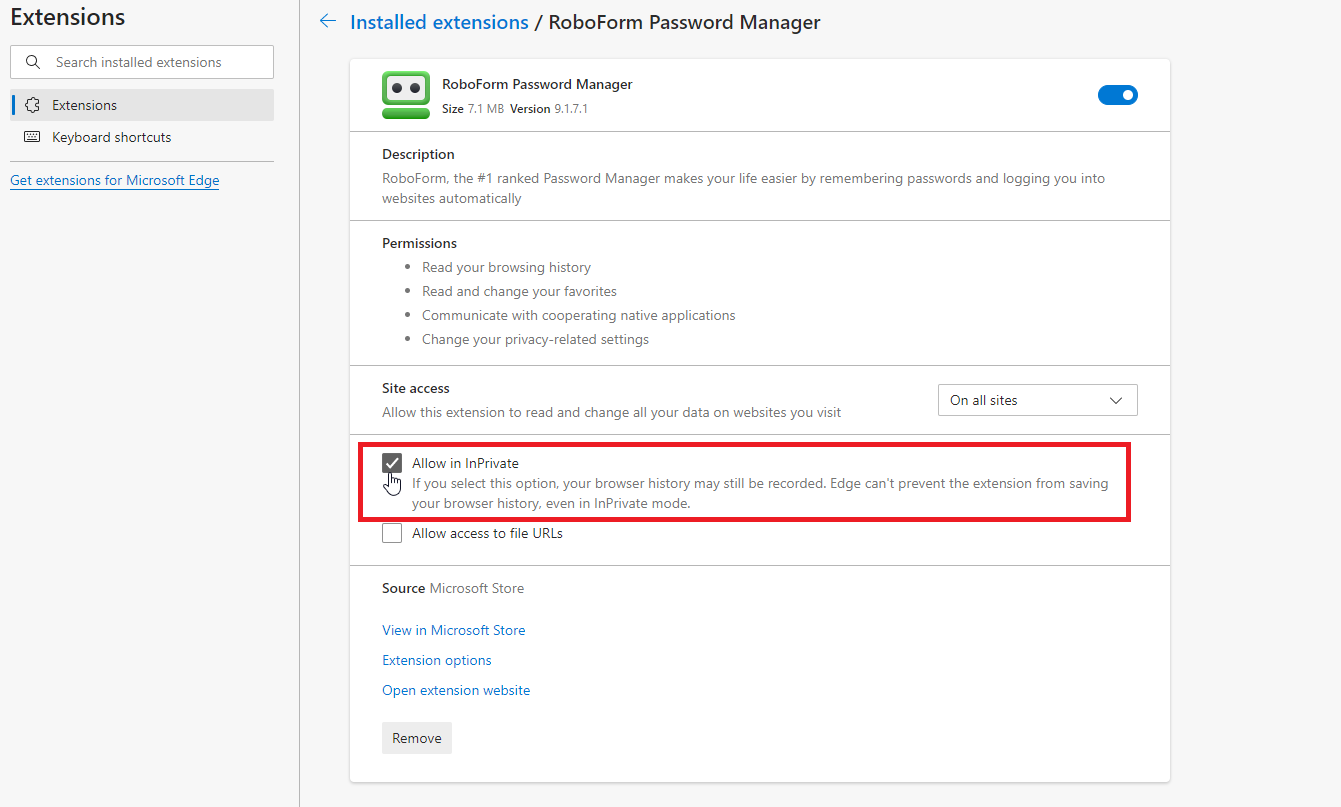
Dacă trebuie să utilizați o extensie în modul privat, faceți clic pe pictograma cu trei puncte și accesați Extensii. Faceți clic pe linkul Detalii pentru extensia pe care doriți să o activați și bifați caseta Permite în InPrivate.
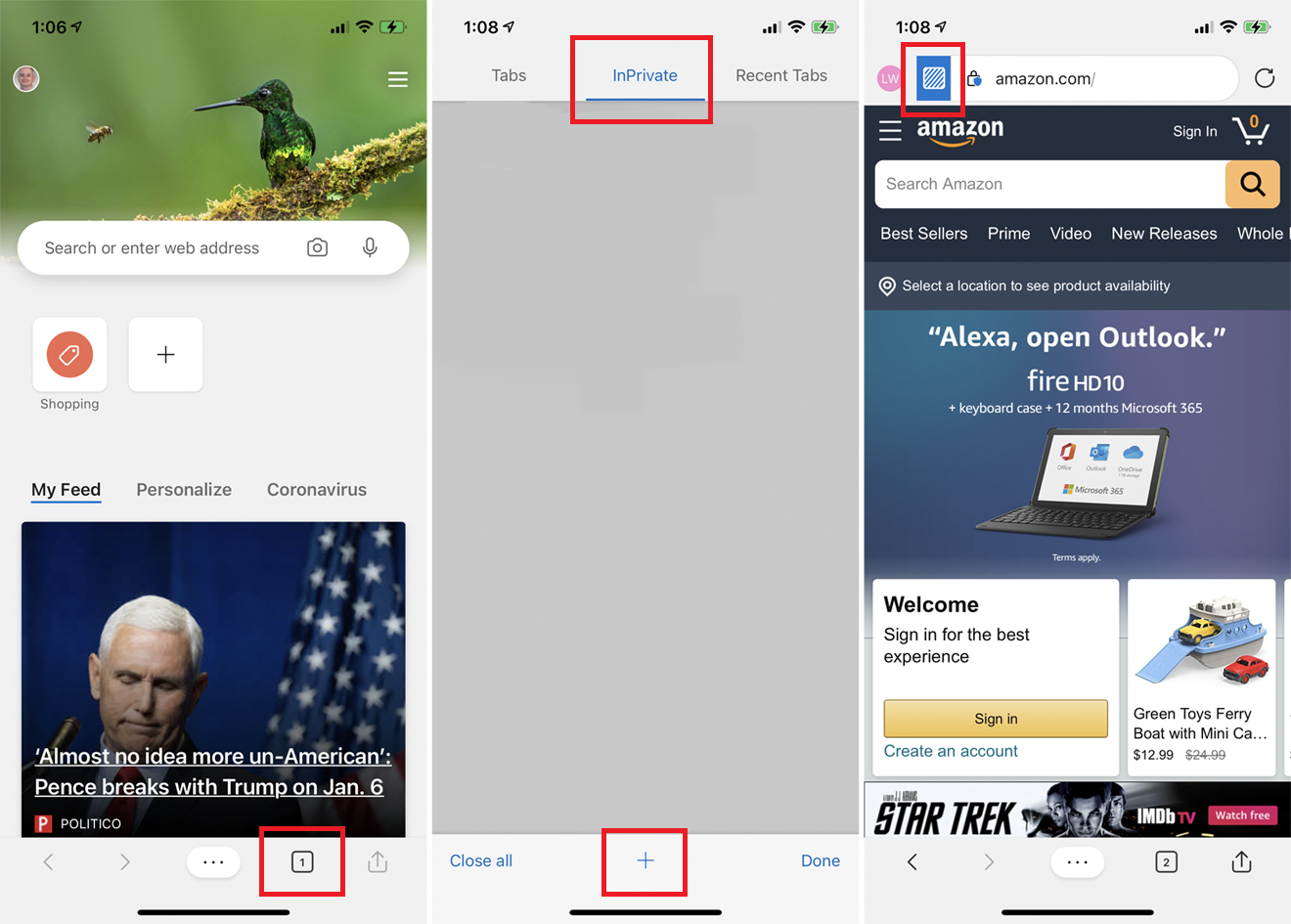
În aplicația Edge, atingeți pictograma filă și alegeți titlul InPrivate . Atingeți pictograma plus (+) pentru a deschide orice pagină nouă pe care doriți să le vizualizați în modul InPrivate. Edge indică faptul că o pagină este vizualizată în modul InPrivate printr-o pictogramă albastră din marginea din stânga a barei de adrese.
Reveniți la pagina filei InPrivate și atingeți Închideți tot pentru a ieși din toate sesiunile de navigare InPrivate.
Navigare privată Safari
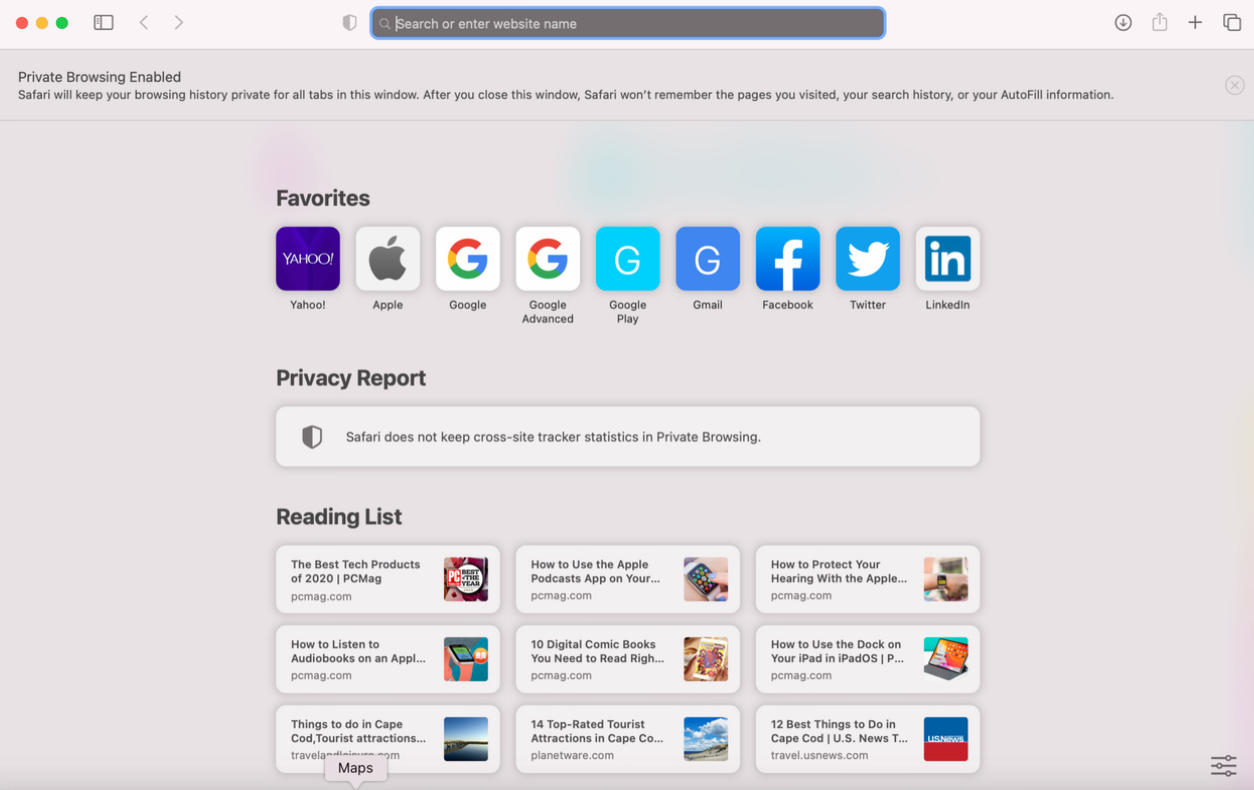
Pentru a deschide o pagină în mod privat în Safari pe macOS, faceți clic pe Fișier > Fereastră privată nouă sau apăsați Shift+Command+N. Pagina rezultată vă spune că navigarea privată este activată și afișează câmpul de adresă cu un fundal gri. Fii atent aici; dacă aveți modul întunecat activat, nu va exista o modalitate clară de a face diferența dintre o fereastră de navigare privată și o fereastră obișnuită.
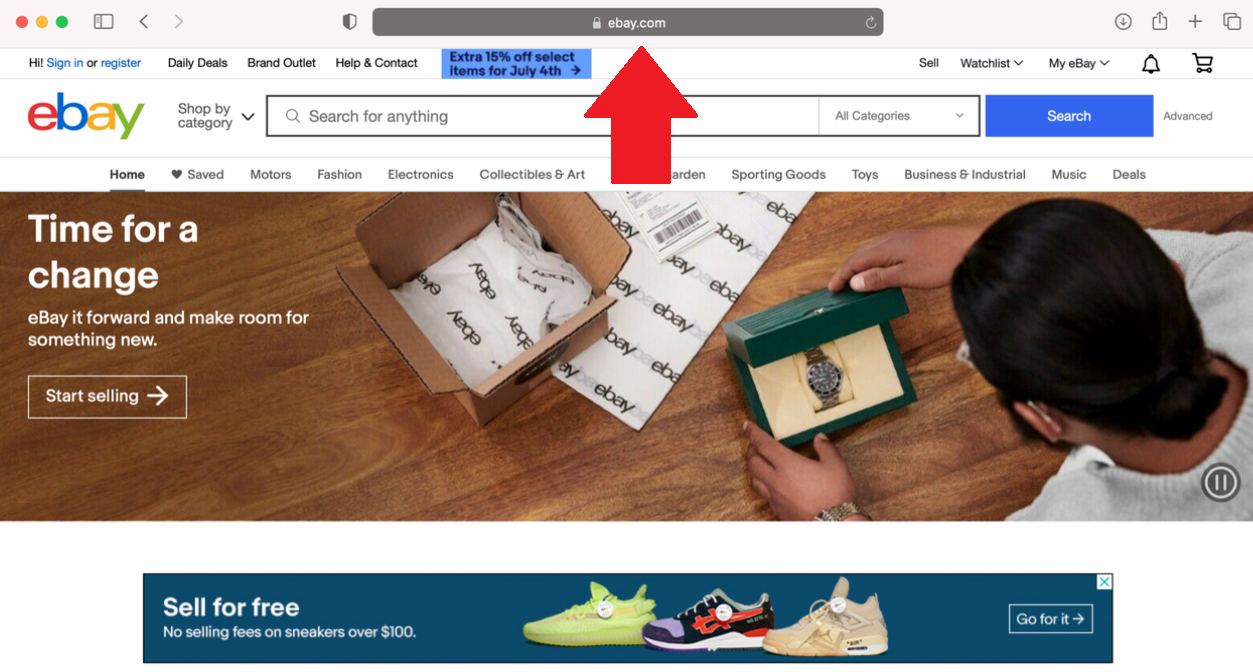
Deschideți pagina pe care doriți să o vizualizați în mod privat. Fiecare filă nouă pe care o deschideți va continua să fie în modul privat. Când ați terminat, închideți Safari pentru a părăsi Navigarea privată.
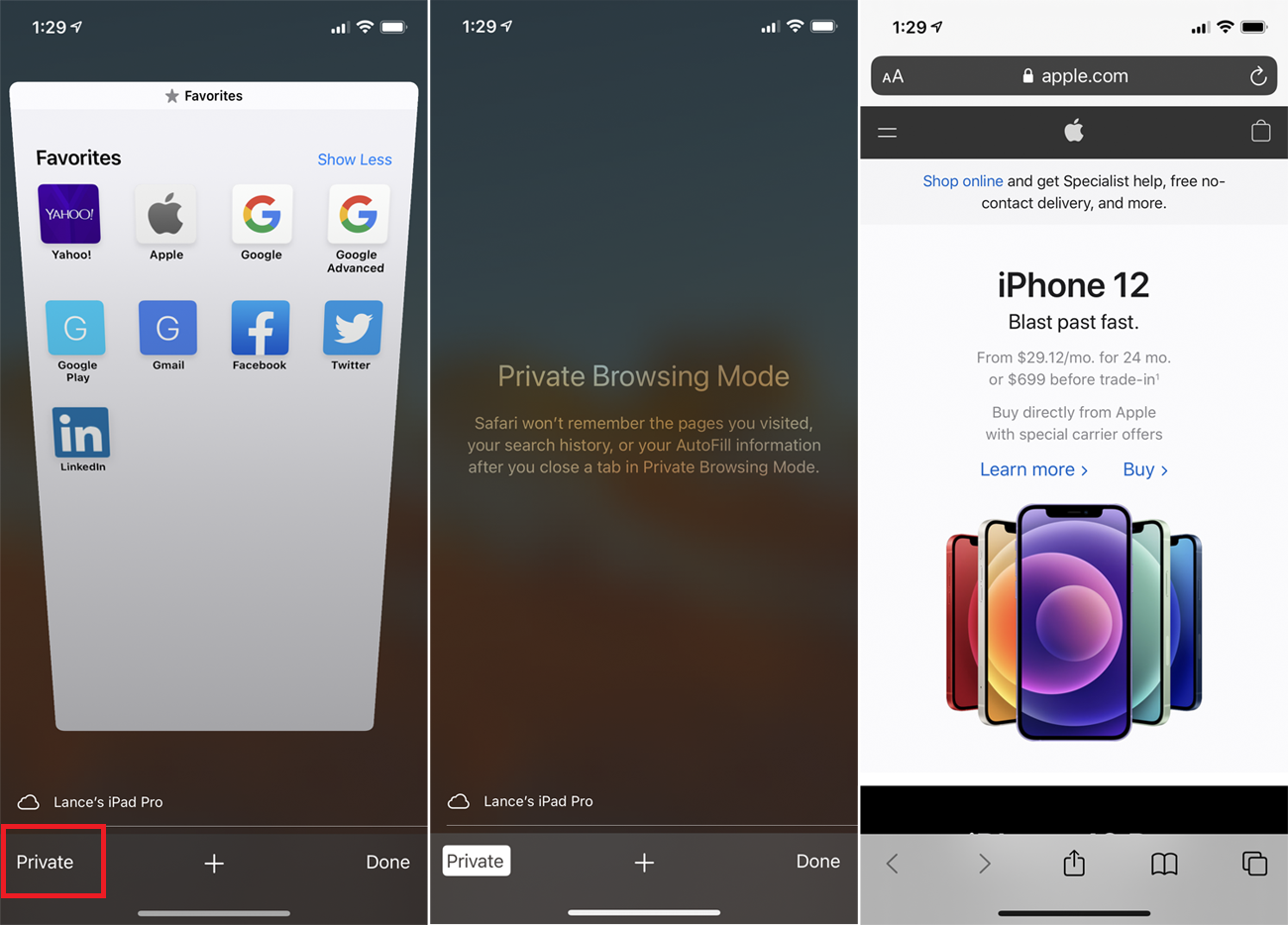
Pentru Safari pe iPhone sau iPad, atingeți pictograma filă, apoi selectați Privat . În pagina Mod de navigare privată, atingeți pictograma plus (+) pentru a deschide o nouă filă de navigare privată. De acolo, puteți atinge pictograma filă și apoi pictograma plus (+) pentru a deschide alte pagini în modul de navigare privată. Fiecare pagină pe care o deschideți în acest fel afișează bara de adrese cu un fundal gri.
Puteți comuta înainte și înapoi între navigarea privată și cea obișnuită. Atingeți pictograma file și atingeți Privat pentru a efectua schimbarea. Toate filele vor rămâne deschise până când le închideți manual.
